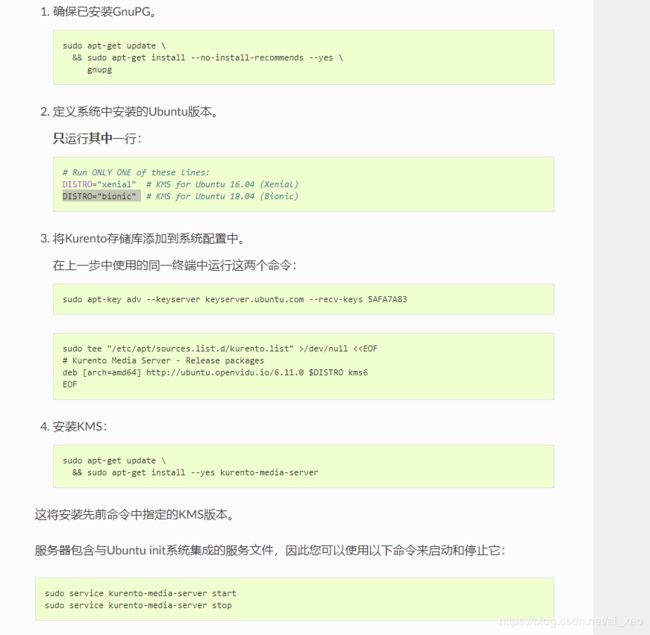ubuntu18.04 搭建 Kurento6.11.0
做为一位unix系统小白,在失败了N次以后,总算成功了;
本文的安装顺序和官方文档一样,只在特别需要注意的地方进行了说明。
**注:毫无保留的使用了google自带的翻译 **
1.确保已安装GnuPG
sudo apt-get update
[请忽略]balabala......
sudo apt-get install --no-install-recommends --yes \gnupg
[请忽略]balabala......
2.定义系统中安装的 ubuntu 版本
只运行其中一行:
DISTRO="xenial" # KMS for Ubuntu 16.04 (Xenial)
DISTRO="bionic" # KMS for Ubuntu 18.04 (Bionic)
3.将 Kurento 存储库添加到系统配置中
在上一步使用的同一终端中运行这两个命令:
sudo apt-key adv --keyserver keyserver.ubuntu.com --recv-keys 5AFA7A83
第二条命令,官方文档给的是如下:
sudo tee "/etc/apt/sources.list.d/kurento.list" >/dev/null <如果你的ubuntu 系统有界面的话,可以执行如下命令:
sudo gedit /etc/apt/sources.list.d/kurento.list
将弹出编辑该文件的窗口,最终文件内容如下(bionic 本应是 $DISTRO,原因将在下一步操作中给出):
4. 安装KMS:
sudo apt-get update
上面这条命令执行可能出现 “http://ubuntu.openvidu.io/6.11.0 $DISTRO kms6 403 forbidden ”, 不过在将 $DISTRO 替换为 “bionic ”(该值根据第二步操作中的值确定)就没有出现该问题了。
sudo apt-get install --yes kurento-media-server
至此,安装过程结束。
5. 启动、停止,安装运行检查
以下是启动和停止命令:
sudo service kurento-media-server start
sudo service kurento-media-server stop
检查安装是否成功:
要验证KMS 是否已启动并运行,使用此命令查找该 kurento-media-server 进程:
ps -ef | grep kurento-media-server
除非另有配置,否则 KMS 将打开端口 8888 以接收请求,使用此命令验证此端口是否正在侦听传入的数据包:
sudo netstat -tupan | grep kurento
以接收请求,使用此命令验证此端口是否正在侦听传入的数据包:
sudo netstat -tupan | grep kurento